# Estensione del browser QOwnNotes Web Companion
Consente di ritagliare da una pagina del browser e gestire i segnalibri del browser su diversi browser e sistemi operativi.
TIP
Info
- QOwnNotes deve essere in esecuzione affinché l'estensione del browser Web Companion funzioni.
- Non è necessaria una connessione Internet. L'estensione del browser lavora offline.
# Installazione
- Scarica l'estensione
- Chrome Web Store (opens new window)
- Pagina delle Estensioni Firefox (opens new window)
- Puoi trovare l'estensione anche su GitHub (opens new window).
- Aggiungi il token di sicurezza per configurare l'estensione.
- La prima volta che clicchi sull'icona dell'estensione del browser di QOwnNotes, vedrai una finestra di dialogo col token di sicurezza. Copialo.
- Vai alla gestione delle tue estensioni del browser. Clicca sui dettagli dell'estensione QOwnNotes.
- Incolla il token nel campo del token di sicurezza.
- Per usare la modalità in incognito devi prima consentire all'estensione di funzionare nelle finestre in incognito dalle impostazioni.
# Strumento di ritaglio web
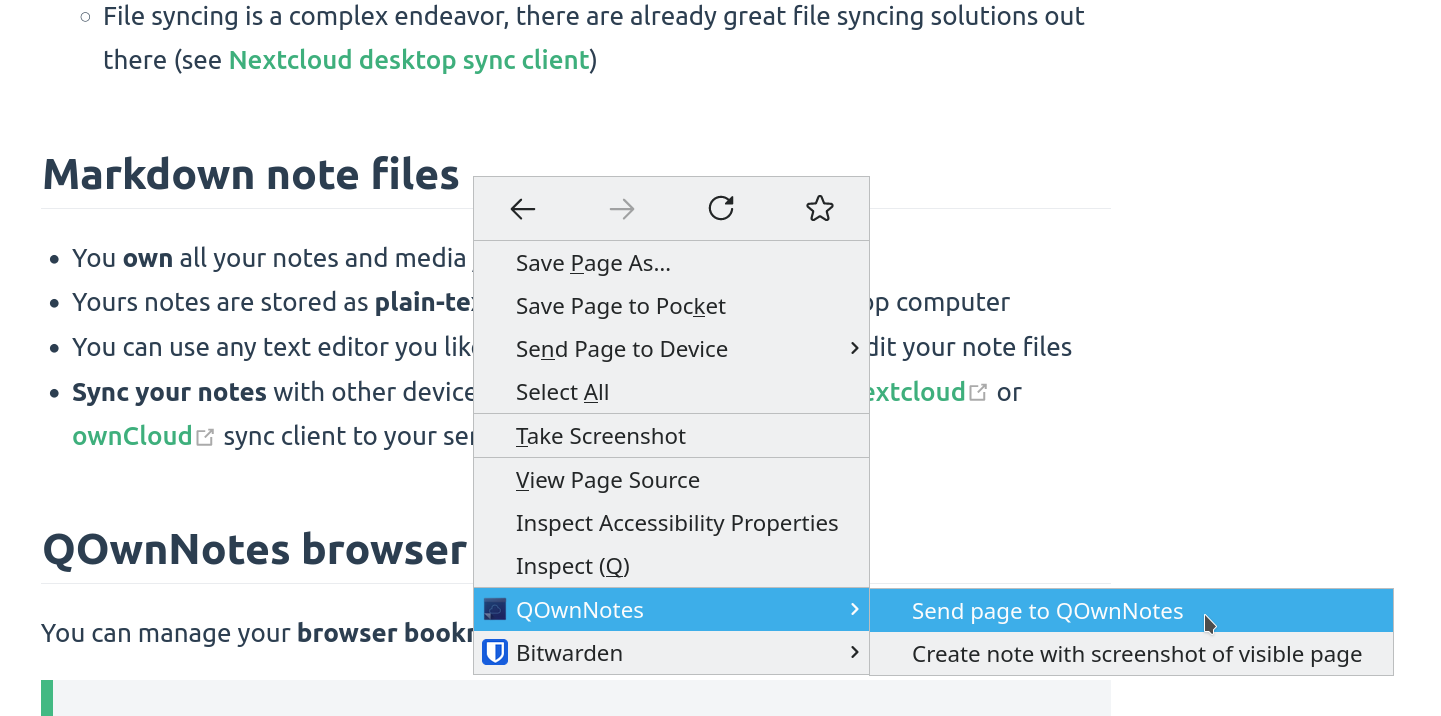
Fai clic con il pulsante destro del mouse su una pagina web o sul testo selezionato per usare la funzionalità web-clipper. Lì puoi anche creare una nuova nota con uno screenshot della pagina web corrente.
WARNING
Info Se il web clipper non funziona, si prega di controlare che l'applicazione desktop di QOwnNotes sia aperta e che l'estensione web di supporto sia configurata con il token di sicurezza.
Also, make sure you accept the consent dialog when you first click the extension icon in the browser toolbar.
If you are using Firefox, you also need to make sure that you have turned on the optional permission Access your data for all websites in the Permission extension settings, otherwise you might get an error TypeError: chrome.tabs.captureVisibleTab is not a function.
TIP
Il web clipper è anche scriptabile! Dai un'occhiata a websocketRawDataHook se desideri controllare ciò che ritagli dalle pagine web.
# Segnalibri
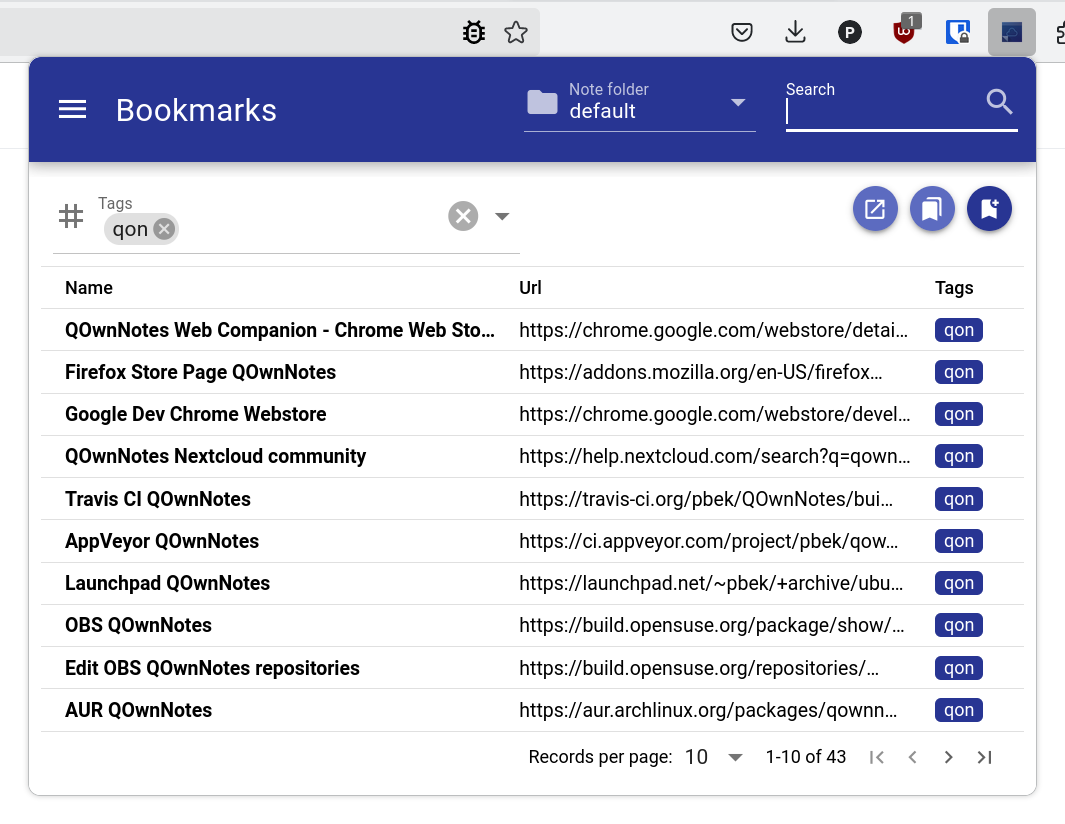
Se vuoi il pieno controllo dei tuoi segnalibri del browser e usarli tra diversi browser e sistemi operativi, allora l'estensione del browser di QOwnNotes fa per te.
Di base l'estensione del browser ti permette di mostrare tutti i collegamenti inseriti sulla nota aperta nell'applicazione in un popup quandi clicchi sull'icona di QOwnNotes dal browser. Questi collegamenti avranno l'etichetta corrente.
Puoi anche gestire i tuoi segnalibri nelle note con l'etichetta segnalibri (modificabile nelle impostazioni). Questi collegamenti possono anche avere etichette e una descrizione che verrà mostrata nell'estensione del browser.
I nuovi segnalibri sono memorizzati in una nota chiamata Segnalibri (anch'essa modificabile nelle impostazioni).
TIP
Puoi anche importare i segnalibri del tuo browser in QOwnNotes con l'estensione browser web companion!
# Sintassi dei collegamenti segnalibri
- [Webpage name](https://www.example.com)
- [Webpage name](https://www.example.com) #tag1 #tag2
- [Webpage name](https://www.example.com) some description only
- [Webpage name](https://www.example.com) #tag1 #tag2 some description and tags
* [Webpage name](https://www.example.com) the alternative list character also works
2
3
4
5
6
You are able to search for name, url tags or description in the browser extension. In the current note all other links inside of text are parsed, but without tags or description.